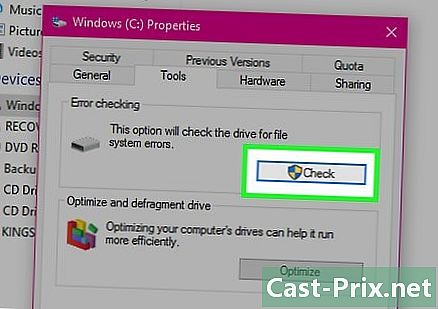Jak otevřít soubor PDF v aplikaci Word
Autor:
Lewis Jackson
Datum Vytvoření:
8 Smět 2021
Datum Aktualizace:
1 Červenec 2024

Obsah
V tomto článku: Použití aplikace Word 2013Používejte starší verze WordReferences
Nejnovější verze aplikace Word, Microsoft Word 2013, je první program, který vám přirozeně umožní otevírat a upravovat soubory PDF. Tento proces je velmi jednoduchý, pokud máte v počítači Microsoft Word 2013. Pokud ne, budete muset převést další software.
stupně
Metoda 1 Použijte aplikaci Word 2013
-

Otevřete Microsoft Word. Stiskněte klávesu Windows (vlevo od klávesy Alt) a zadejte slovo, pak stiskněte vstup. -

Otevřete prázdný dokument. Nejprve při otevření aplikace Word se zobrazí různé šablony a speciální rozvržení. V účtu tohoto tutoriálu však vyberte možnost Prázdný dokument. -

Klikněte na soubor. V levém horním rohu okna najdete záložku soubor na které budete muset kliknout. Po dokončení se v levé části okna otevře rozbalovací nabídka s několika různými možnostmi. -

Klikněte na otevřený. Hledejte možnost otevřený a klikněte na něj. To by měla být jedna z prvních možností, které vám budou představeny. Tím by se měla otevřít další nabídka, která zobrazuje zdroje, ze kterých lze dokument otevřít. -

Klikněte na správný zdroj. Pokud je soubor PDF ve vašem počítači, klikněte na počítačový, Na druhou stranu, pokud se jedná o klíč USB nebo externí pevný disk, vyberte tento disk a klikněte na něj. -

Vyberte dokument PDF. Vyhledejte a otevřete správný soubor PDF z jeho umístění v počítači. -

Klikněte na OK v dialogovém okně. Po otevření souboru PDF budete upozorněni, že proces může nějakou dobu trvat. Otevření bude trvat mnohem déle vzhledem k velikosti a počtu grafik v souboru.- Uvědomte si, že pokud váš dokument obsahuje velké množství grafiky, existuje velká šance, že Word dokument neotevře správně. Soubor se přesto otevře, ale nebude totožný s původní verzí.
-

Aktivujte změnu. Pokud byl váš soubor nahrán na internet, budete upozorněni, že proces úpravy nebude možný. Toto je bezpečnostní opatření, které aplikace Word používá k ochraně počítače před virovými infekcemi.- Pokud je váš zdroj spolehlivý, klikněte na záložku soubor v levém horním rohu okna a poté klikněte na Povolit úpravy ze žlutého dialogového okna.
-

Upravte dokument. Můžete začít upravovat dokument stejně jako jakýkoli jiný dokument aplikace Word. -

Procházejte dokument. Použijte navigační šipky v okně a procházejte stránky nebo posouvejte obvyklým způsobem.
Metoda 2 Použití starších verzí aplikace Word
-

Stáhněte si Adobe Acrobat Reader. Najdete na internetových stránkách, které vám umožní převést váš soubor, ale bezpečnost těchto stránek je obtížné ověřit. Kromě toho, že Adobe Acrobat je dobrým nástrojem pro převod, má také funkce, které vám umožňují vkládat značky do dokumentů. Adobe Acrobat Reader je poplatek, ale můžete si ho stáhnout stažením 30denní zkušební verze zdarma z tohoto odkazu: https://acrobat.adobe.com/cs/en/free-trial-download.html ? promoid KQZBU = #. Nainstalujte jej podle pokynů.- Musíte zadat některé informace, například Jméno, Příjmení, E-mailová adresa a Datum narození, Nezapomeňte tuto možnost zrušit Získejte informace o produktech a službách Adobe, Tyto e-maily mohou být nepříjemné.
- Pokud si nepřejete vytvořit účet nebo vypršela vaše 30denní zkušební doba, existují také online služby, které vám umožní převádět vaše dokumenty zdarma. Navštivte https://www.pdftoword.com/ nebo http://www.pdfonline.com/pdf-to-word-converter/ a postupujte podle pokynů na stránce. Pamatujte, že při používání tohoto softwaru online dochází k některým problémům se zabezpečením.
-

Otevřete Acrobat Reader. Pokud máte PC nebo Mac, může se proces otevírání mírně lišit.- Pro uživatele PC : Klikněte na klávesu Windows a zadejte Acrobat Reader, pak stiskněte vstup.
- Pro uživatele Mac : Otevřete Finder z vašeho přístrojová deska, vyhledávat Acrobat Reader na vyhledávací liště, poté otevřete program.
-

Otevřete dokument. Chcete-li převést dokument PDF, musíte jej nejprve otevřít v Acrobat Reader. Vlevo od okna klikněte na záložku soubor, pak dál otevřený, Poté vyberte ze svého umístění dokument PDF, který chcete převést, a klikněte na otevřený. -

Převést dokument. Dokument můžete převést dvěma různými způsoby. Obě vám umožní vytvořit dokument Word ze souboru PDF.- První možnost : Klikněte na záložku soubor v horní a levé části okna. Poté klikněte na Uložit jako další z rozbalovací nabídky. Nakonec klikněte na druhou možnost Word nebo Excel online.
- V novém okně, které se otevře, vyberte možnosti Převést na a Jazyk dokumentu, Ujistěte se, že jste dokument převedli na verzi Wordu a používali preferovaný jazyk. Poté stiskněte modré tlačítko Export do aplikace Word.
- Druhá možnost : Klikněte na tlačítko Export souboru PDF napravo od okna a vyberte svou verzi aplikace Word. Poté klikněte na modré tlačítko convert.
- První možnost : Klikněte na záložku soubor v horní a levé části okna. Poté klikněte na Uložit jako další z rozbalovací nabídky. Nakonec klikněte na druhou možnost Word nebo Excel online.
-

Otevřete nový dokument aplikace Word. Vyhledejte a otevřete nový dokument Word, který jste právě vytvořili, z místa, kam jste se rozhodli jej uložit.